Situatie
In principal, un crash de tip blue screen se produce datorita unui proces critic care s-a oprit neasteptat (mai putem intalni in aceasta situatie eroarea code 0x000000EF).
Solutie
Pasi de urmat
Inainte de a incerca metode de rezolvare mai complicate, vom incepe cu o scanare simpla.
Vom deschide aplicatia Settings si vom merge in Update and Security > Troubleshoot, apoi in josul paginii pana la Hardware and Devices si vom selecta Run the troubleshooter. Sistemul va incepe o scanare si va afisa un raport la sfarsit cu potentialele probleme.
Pasul urmator: vom rula System File Checker (acest pas nu este util mereu si uneori e folosit din obisnuinta, dar in cazul erorii 0x000000EF este un pas important in procesul de rezolvare).
In caseta de start vom scrie cmd, click dreapta pe rezultat si selectam Run as administrator.
Odata ce s-a deschis Command Prompt, vom rula comanda sfc /scannow si vom astepta sa se termine scanarea. Cand acest pas s-a terminat, vom da un restart.
Daca problema nu a fost rezolvata, este posibil sa fie cauzata de malware.
Vom utiliza Windows Defender sau un program antivirus dedicat si vom rula o scanare completa a sistemului.Acum vom folosi comenzile pentru Deployment Imaging and Servicing Management Tool (DISM), din acestea serie de comenzi, ne intereseaza doar cea de /restorehealth.
Vom deschide iar cmd cu drepturi de administrator si vom rula comanda DISM /Online /Cleanup-Image /RestoreHealth.
Dupa ce se va termina procesul, vom da un restart.
Aceasta problema mai poate aparea si de la drivere instalate gresit sau care au nevoie de update, de aceea e o idee buna se le verificam si pe acestea.
In caseta de cautare din Start Menu vom scrie Device Manager si vom cauta in lista afisata ce drivere necesita update sau care au probleme (sunt marcate cu un triunghi galben ce contin un semn al exclamarii), pe fiecare dintre acestea vom da click dreapta si vom selecta Update Driver Software.
Daca aceasta problema a aparut la scurt timp dupa un update de Windows, acesta poate fi cauza.
Update-urile de Windows sunt destul de simplu de dezinstalat. In aplicatia Settings vom merge in Update and Security > Windows Update > Update History > Uninstall Updates, aici vom selecta update-ul pe care vrem sa il eliminam si vom apasa Uninstall.
Dupa ce acest pas a fost completat, vom updata BIOS (difera in functie de producator, consultati documentatia disponibila furnizata de producator)
Tip solutie
PermanentPlan de restaurare in caz de nefunctionare
Daca pasii de mai sus nu au ajutat, incercati restaurarea la un punct anterior cand problema nu era prezenta.
Vom naviga spre Settings > Update & Security > Recovery > Reset this PC > Get Started > Keep Files si vom urma instructiunile de pe ecran.
O alta rezolvare este reinstalarea sistemului de operare.

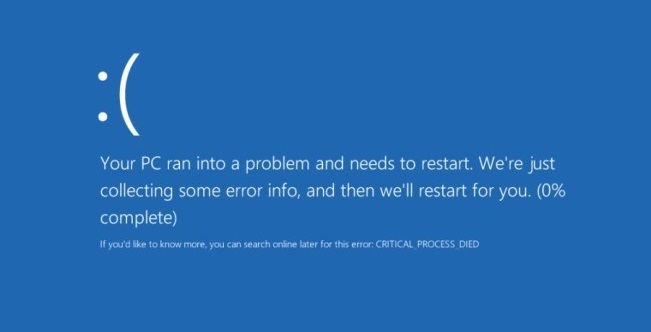

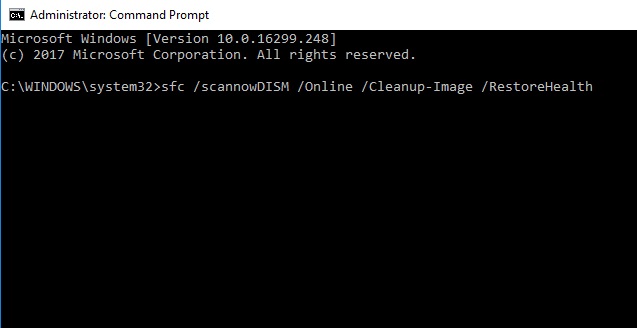
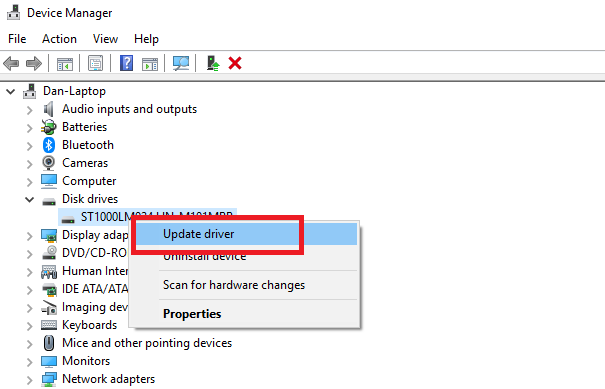
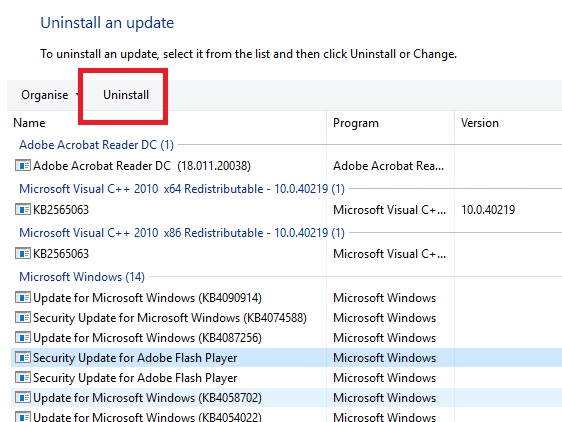

Leave A Comment?